
Norite, kad planšetinio kompiuterio ar išmaniojo telefono akumuliatorius tarnautų ilgiau? Neleiskite automatiškai tikrinti, ar fone nėra naujų el. Laiškų ir kitų duomenų. Greičiau išsikrauna akumuliatorius.
Šis patarimas yra ypač naudingas planšetiniame kompiuteryjenenaudokite visą laiką. Išjungę visą foninę veiklą, galite „iPad“ (ar kitą planšetinį kompiuterį) atidėti į šalį ir leisti akumuliatoriui daug lėčiau išsikrauti.
Kodėl jūs galite norėti tai padaryti
Planšetinis kompiuteris ar išmanusis telefonas sunaudoja mažiau energijoskai tiesiog sėdi ten, nieko nedarai. Tačiau įprastas mobilusis įrenginys nuolatos atsibunda. Jei turite sąskaitą, sukonfigūruotą „gauti“, ji reguliariai pabunda tikrinti, ar nėra naujų el. Laiškų, kontaktų ir kalendoriaus įvykių. Net jei jų nėra, ji vis tiek turi pabusti ir patikrinti.
jei jums sunku susitvarkyti per dienąsavo išmanųjį telefoną arba jei norėtumėte palikti „iPad“ ar kitą planšetinį kompiuterį ant savo kavos stalo ir akumuliatorių išsikrauti kuo lėčiau, kad pasiimdami jis nemirs - apriboti tai yra gera idėja.
„IPad“ ar „iPhone“
„Apple iOS“ automatiškai tikrina, ar nėra naujų duomenųįvairiais būdais. Jei „iPhone“ ar „iPad“ naudojate „Gmail“ ar panašaus tipo el. Pašto abonementą, jūsų įrenginys turi nuolat bandyti „gauti“ naujus duomenis iš serverio. Tai gali išsekinti akumuliatorių.
Norėdami pakeisti šiuos nustatymus, atidarykite nustatymusekrane palieskite Paštas, kontaktai, kalendoriai ir bakstelėkite parinktį Gauti naujus duomenis. Įsitikinkite, kad parinktis „Gauti“ yra nustatyta kaip „Neautomatiškai“, jei norite taupyti akumuliatoriaus energiją paskyroms, naudojantoms „Gauti“. Pateikdami rankiniu būdu, el. Pašto adresai, kontaktai, kalendoriai ir kiti duomenys bus patikrinti atidarius programą ir patikrinti rankiniu būdu.
Taip pat galbūt norėsite išjungti „Push“kitos sąskaitos. „Push“ turėtų būti veiksmingesnė akumuliatoriaus energija, tačiau elektroninių laiškų ir kitų duomenų nuolat siuntimas į įrenginį yra tik tuščias akumuliatoriaus energijos sunaudojimas, jei jums jo nereikia.

SUSIJĘS: Kaip pamatyti, kurios programos ištuština akumuliatorių „iPhone“ ar „iPad“
Nuo „iOS 7“ programos galėjo automatiškaipatikrinkite, ar nėra naujų duomenų, net kai jų nenaudojate. „Foninės programos atnaujinimas“ reiškia, kad programos gali naudoti akumuliatoriaus energiją fone. Norėdami tai pakeisti, atidarykite „Nustatymų“ ekraną, palieskite „General“ ir „Background App Refresh“. Išjunkite šią funkciją programose, kurių nenorite atnaujinti automatiškai, arba neleiskite foninio programų atnaujinimo visoje sistemoje. Šios programos vis tiek gaus naujų duomenų, kai jas atidarysite. Tai puikiai tinka planšetiniam kompiuteriui, kurį naudojate nedažnai.
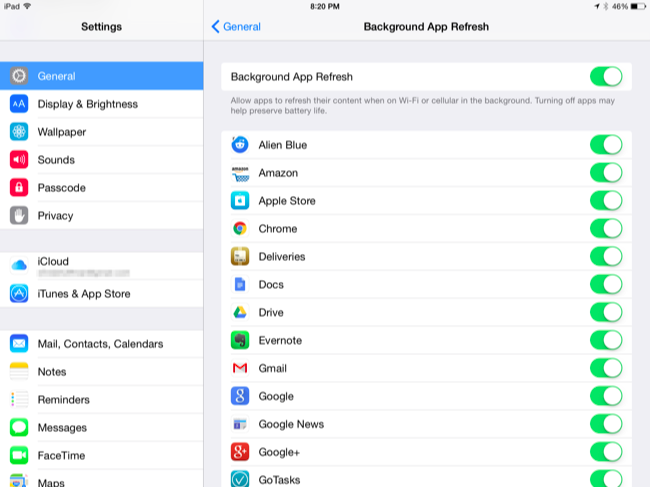
SUSIJĘS: Kaip valdyti pranešimus „iPhone“ ir „iPad“
Taip pat galite apsvarstyti galimybę išjungtipranešimai. Įprasti pranešimai nukreipia turinį į jūsų įrenginį, įjungia jo ekraną, leidžia garsą ir gali jį net vibruoti. Visa tai naudoja energiją, ir jūs galite ją sutaupyti išjungdami pranešimus, kurių jums nereikia. Norėdami juos valdyti, naudokite „Nustatymų“ ekraną „Pranešimai“.

„Android“ planšetiniame kompiuteryje ar išmaniajame telefone
„Android“ turi panašių funkcijų, nors jos yrapalaidotas skirtingose vietose. „Android 5“ galite atidaryti „Nustatymų“ ekraną, bakstelėkite „Paskyros“, bakstelėkite meniu mygtuką ir panaikinkite žymėjimą žymėdami automatinio sinchronizavimo duomenis, kad „Android“ įrenginys automatiškai sinchronizuotųsi su „Google“ (ir kitomis paskyromis) fone. Pvz., Iš „Gmail“ el. Pašto pranešimų negausite, tačiau vis tiek galite atidaryti „Gmail“ programą, kad rankiniu būdu patikrintumėte, ar nėra naujų el. Laiškų.
„Android 4“ atidarykite ekraną „Nustatymai“, bakstelėkite Duomenų naudojimas, bakstelėkite meniu mygtuką ir panaikinkite žymėjimą žymėdami automatinį duomenų sinchronizavimą. Priklausomai nuo jūsų telefono, galimybė tai valdyti gali būti kitoje vietoje.

SUSIJĘS: Jei norite taupyti bet kurio planšetinio kompiuterio ar išmaniojo telefono bateriją, naudokite rankinį atnaujinimą
„Android“ nėra vienoje vietoje, kur galėtumėte apsilankytiperžiūrėti programas, turinčias leidimą dirbti fone, ir išjungti šiuos nustatymus. Jei programa eikvoja akumuliatoriaus energiją fone, turėsite ją pašalinti arba atidaryti programą ir pakeisti nustatymą, kuris neleidžia jai atlikti viso šio foninio darbo - bent jau kol jis neprijungtas prie maitinimo šaltinio. Tai turėsite atlikti su kiekviena atskira programa, kurios nenorite paleisti fone.
Galite patikrinti „Android“ įrenginio akumuliatoriųstatistiką, kad pamatytumėte, kurios programos sunaudoja daugiausiai akumuliatoriaus energijos. Raskite atnaujinamas programas fone ir pakeiskite jų nustatymus, kad jos to nedarytų. Atidarykite „Nustatymų“ programą ir bakstelėkite Akumuliatorius, kad peržiūrėtumėte šią informaciją.

SUSIJĘS: Kaip valdyti, tinkinti ir blokuoti pranešimus „Android Lollipop“ ir „Marshmallow“
</p>Kaip ir „iOS“, pranešimų išjungimas taip pat gali padėti. Taupote akumuliatoriaus energiją, jei užtikrinsite, kad įrenginys nuolat neįjungtų ekrano ir neskambėtų visą dieną - ypač jei tai nėra kažkas, kurį nešiojatės visą laiką. „Android 5“ galite vienoje vietoje valdyti pranešimų nustatymus. Atidarykite „Nustatymų“ ekraną, palieskite Garsas ir pranešimai ir palieskite Programų pranešimai. Norėdami valdyti pranešimus, naudokite čia pateiktas parinktis. Smulkesni nustatymai, nurodantys, kokio tipo pranešimus norite gauti, gali būti prieinami kiekvienoje programoje.
„Android 4“ yra tvarkomi pranešimų nustatymaiiš kiekvienos programos. Vis dar yra būdas išjungti pranešimus apie netinkamai veikiančias programas. Tiesiog ilgai paspauskite pranešimą ir bakstelėkite Programos informacija, jei norite pradėti, arba eikite į programų ekraną, esantį „Nustatymai“, ir atlikite tai rankiniu būdu.

Aukščiau pateiktos instrukcijos yra skirtos „Apple“ „iOS“ ir „iOS“„Google“ „Android“, tačiau šis patarimas galioja visiems mobiliesiems įrenginiams. Priešingai nei nešiojamieji kompiuteriai ir kompiuteriai, šie įrenginiai didžiąją laiko dalį praleidžia mažai energijos naudojančioje, beveik visiškai išjungtoje būsenoje. Jie pabunda rinkti naujus duomenis ir reguliariai dirba. Ilgo akumuliatoriaus naudojimo laiko raktas yra kuo mažesnis energijos suvartojimas, ribojant laiką, kurį jam reikia pabusti, kad atliktumėte darbą. Net jei įrenginio ekranas yra išjungtas, jis gali įsijungti, kad patikrintų, ar nėra naujų duomenų, ir atlieka kitus darbus fone.
Vaizdo kreditas: Cameronas Normanas „Flickr“








